如何在word2013中设置文字分栏?今天小编就给大家讲解一下在word2013中设置文字分栏的方法,下面我们就一起去学习吧。
word2013设置文字分栏的方法
找到word2013图标,双击打开它,或者在已有的word文件夹中打开它进行操作。没有word2013的自己在网上下载或者去重新装一个,这里不做简单操作。

打开之后,需要对该文档做纸张的选定,点击页面布局的纸张大小进行选定,一般有A4或者B5,随便选取一种,我这里选取B5给大家演示,如果不选定纸张的话,分栏出来就只有一边才有文字,效果不是很好看。
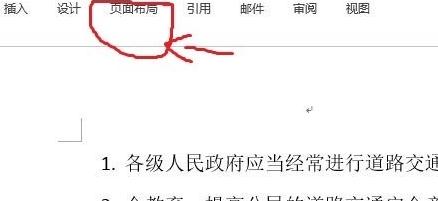
纸张选好之后,选中要编辑分栏的文字,如果没有编辑得有文字,需要自己码好自己要编辑的文字,也可以先分好栏再编译文字,这里随便自己的个人爱好。

然后再点击页面布局,在纸张大小的下面一点就有一个分栏的选项,点击分栏之后,选定分的栏数,就会显现出分栏之后的文字。
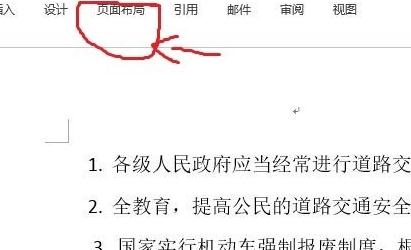
如果还要有等多的要求比如宽度,间距,偏左,偏右,之类的要求,则可以点击更多分栏选项,里面有更多的相关设置,按照自己的要求和喜好来进行操作。
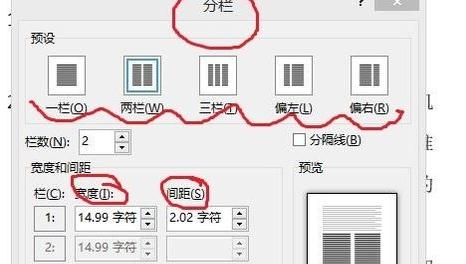
以上就是在word2013中设置文字分栏的图文教程 了,希望可以帮助到大家!
 天极下载
天极下载








































































